Dans cet article, nous vous montrons comment créer un article pour le wiki d’ici et lab. L’objectif est de créer un guide imagé concernant l’utilisation d’une machine ou d’un logiciel.
1. Rédiger le sommaire du guide
Avant de commencer, il faut écrire le sommaire du guide que nous allons réaliser. Cette étape permet d’avoir les idées claires avant de commencer à rédiger. Pour notre exemple, le sommaire ressemble à cela :
- rédiger le sommaire
- créer un article
- définir une catégorie
- etc. etc.
2. Créer un nouvel article sur le wiki
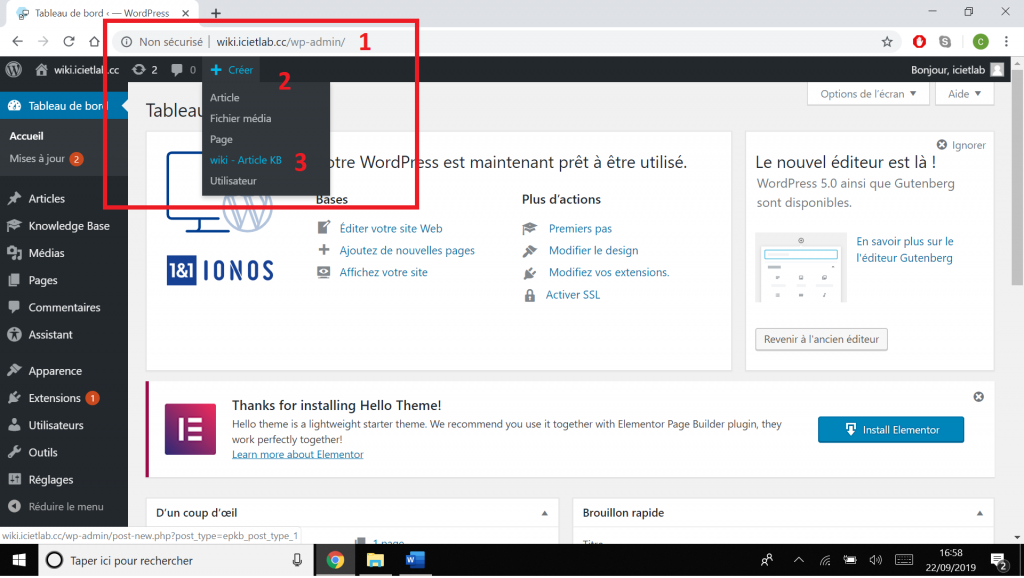
Connectez vous sur wiki.icietlab.cc/wp-admin (1). Sur la page, cliquez sur « Créer » (2) puis sur « wiki- Article KB » (3).
3. Définir la catégorie
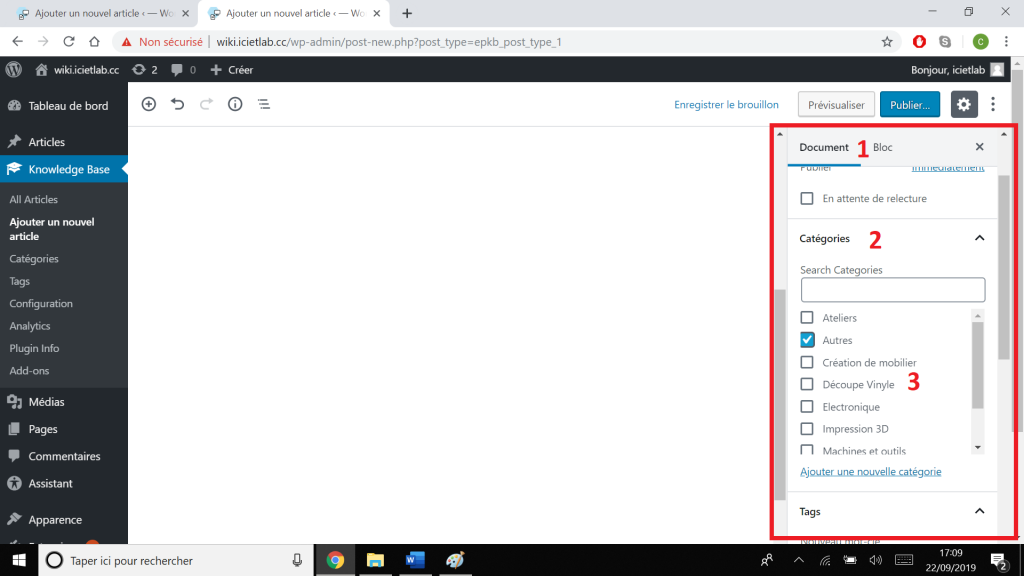
Sur l’onglet de droite, cliquez sur « Document » (1). Dans l’onglet « Catégories » (2), sélectionnez la ou les catégories correspondantes (3).
4. Ouvrir le logiciel « Paint »

Ouvrir sur l’ordinateur le logiciel Paint. Il nous servira à « photographier » notre écran afin de réalisation une documentation en images.
5. Réaliser une capture d’écran
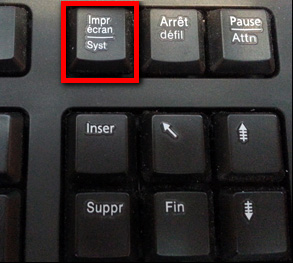
Affichez à l’écran le logiciel ou la manipulation pour laquelle vous rédigez le guide. Afin de réaliser une « capture d’écran », cliquez sur la touche « impr ecran ». Même si rien ne semble se passer, l’écran est photographié. Il faut maintenant « coller » l’image dans « Paint ».
6. Coller l’image dans Paint
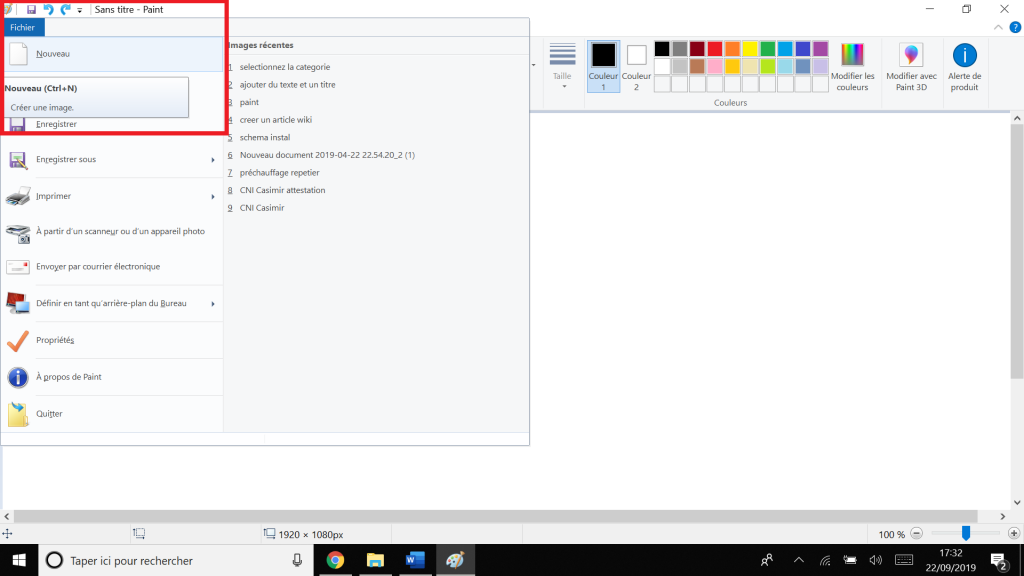
Dans Paint, cliquez sur « Fichier » puis « Nouveau ». Enregistrez l’image précédente si besoin. Cela vous permet de démarrer à partir d’une page blanche.
Sur votre clavier, appuyez simultanément sur les touches « ctrl »+ »v ». Cela permet de copier l’image. Vous devriez maintenant voir la capture de votre écran dans Paint. Si ce n’est pas le cas, recommencer depuis l’étape 5.
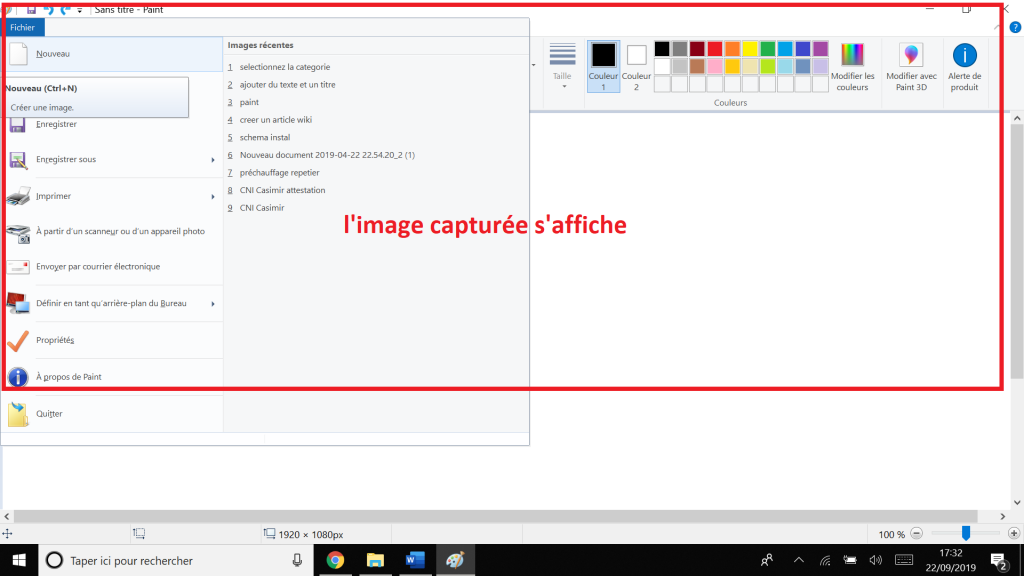
7. Annoter l’image
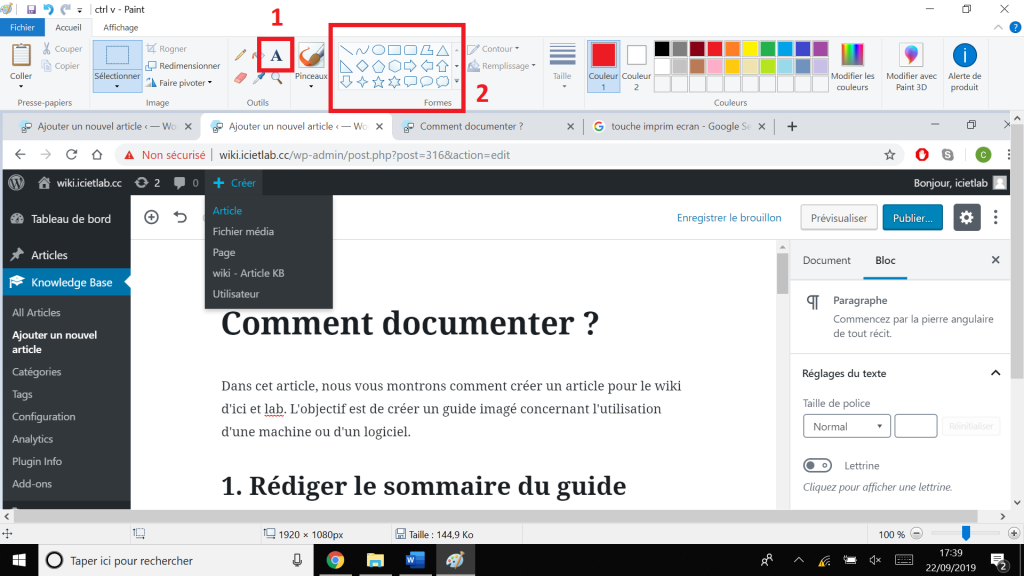
Vous pouvez annoter l’image (1) où y dessiner des formes (2) grâces aux outils proposés par Paint.
8. Enregistrer l’image
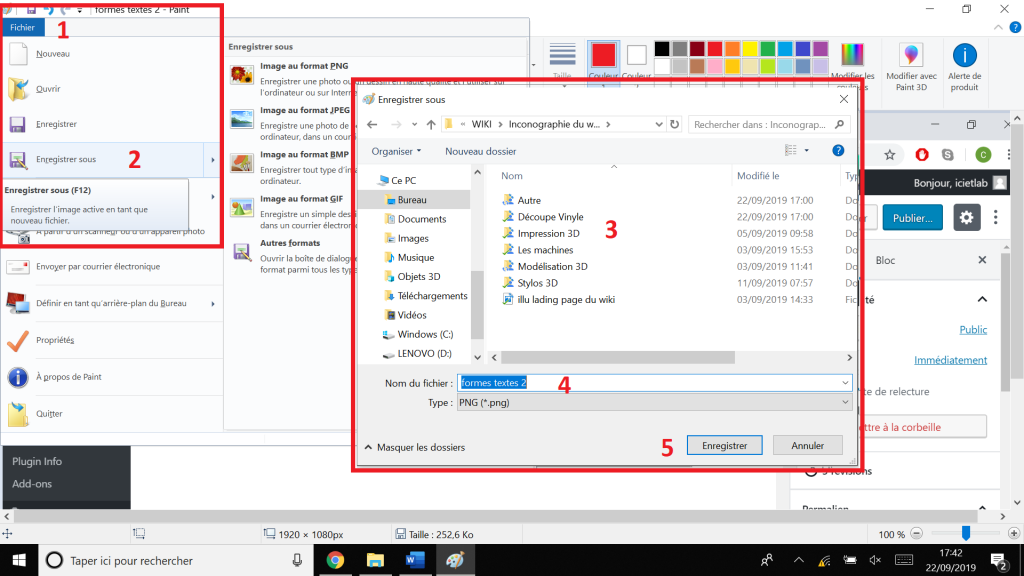
Pour enregistrer votre travail, cliquez sur « fichier » (1) puis « enregistrez sous » (2). Une fenêtre s’ouvre, sélectionnez un dossier pour retrouver facilement votre image (3). Nommez votre image (4) et finalement cliquez sur « Enregistrer » (5).
9. Rédigez le guide
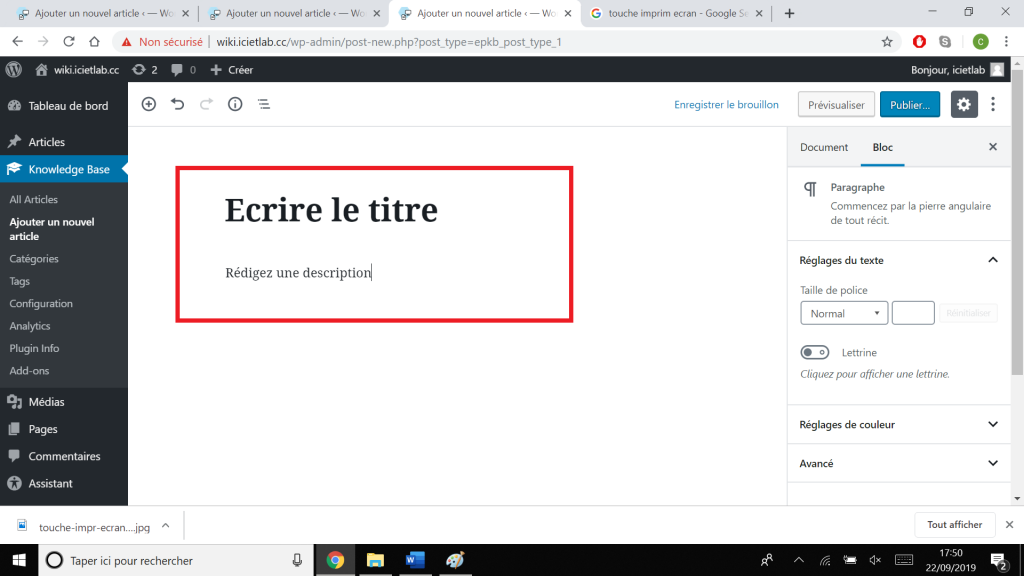
Commencez à rédiger votre article en commençant par le titre et la description.
Pour ajouter une image, un sous-titre ou un paragraphe, utilisez les blocs correspondant (voir image ci-dessous).
10. Rédiger un sous-titre
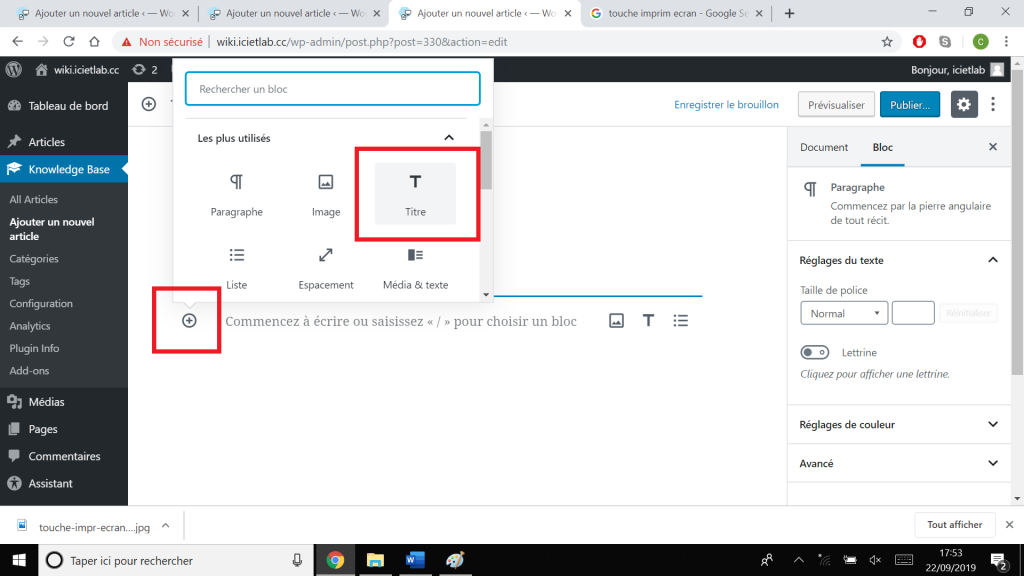
Dans le corps du futur guide, cliquez sur le bouton « + » puis sur le bouton « Titre ». Vous pouvez ensuite rédigez votre titre afin d’obtenir le résultat suivant :
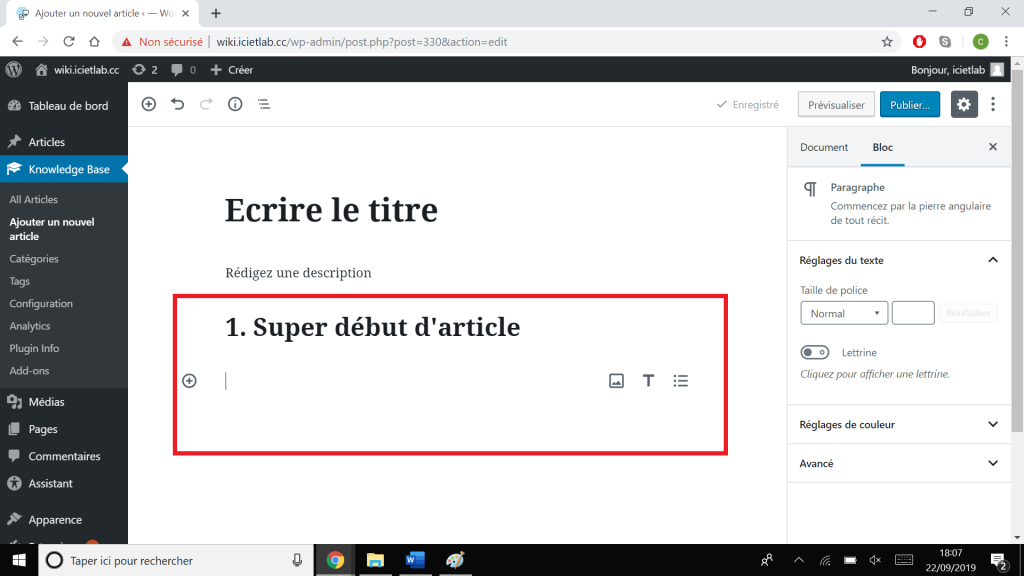
11. Images et paragraphes
La même manipulation est valable pour insérer des images et des paragraphes de texte.
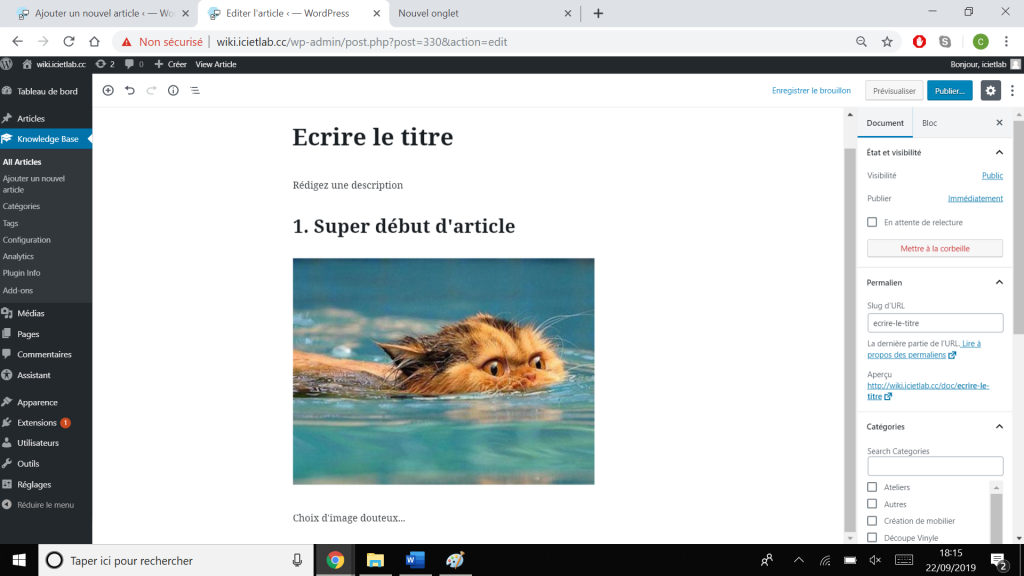
Continuez ainsi jusqu’à avoir terminé votre guide puis cliquez sur le bouton « Publier » après en avoir avisé le fabmanager !